Daha önce, bir beceri setine ihtiyacınız vardı döngü şarkıları çünkü bugün olduğundan daha karmaşık. Gelişmiş AI teknolojisi ve daha kapsamlı uygulamalarla, bir döngüde ses oluşturmaya veya çalmaya başlayabilirsiniz. Bu nedenle, sahip olduğunuz ses için bir döngü oluşturmanız gerekiyorsa, Windows, macOS ve web'deki en iyi düzenleyicilerden birini vurguladığımız için bu makaledeki talimatları izleyin.
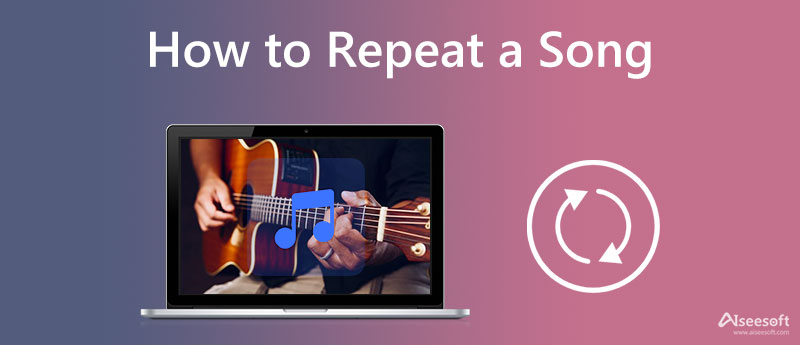
Aiseesoft Video Converter Ultimate kullanıcının en çok ihtiyaç duyduğu anda döngüsel müzik oluşturmak için bir programdır. Diğer döngüleyicilerle karşılaştırıldığında, bu uygulamanın kullanımı daha az karmaşıktır ve temiz bir arayüze sahiptir, bu nedenle ürünleri tanıtmak veya reklamını yapmak için görünecek hiçbir reklam yoktur. Uygulamayı Aiseesoft ürettiğinden, bir döngü oluştururken ses kalitesinin düşmesini önlemek için AI'nın buraya aktardığınız ses dosyasını alacağından emin olabilirsiniz.
Döngü efektlerini kaç kez uygulayabileceğiniz konusunda herhangi bir sınırlama var mı? Yok, bu da burada sınırsız ve sınırsız döngünün keyfini çıkarabileceğiniz anlamına gelir. Bu nedenle, bu uygulamayı denemek isterseniz, masaüstünüzdeki en iyi looper ile müziği kolayca döngüye almayı öğrenin.
Aiseesoft Video Converter Ultimate Nasıl Kullanılacağına İlişkin Adımlar:
%100 Güvenli. Reklamsız.
%100 Güvenli. Reklamsız.
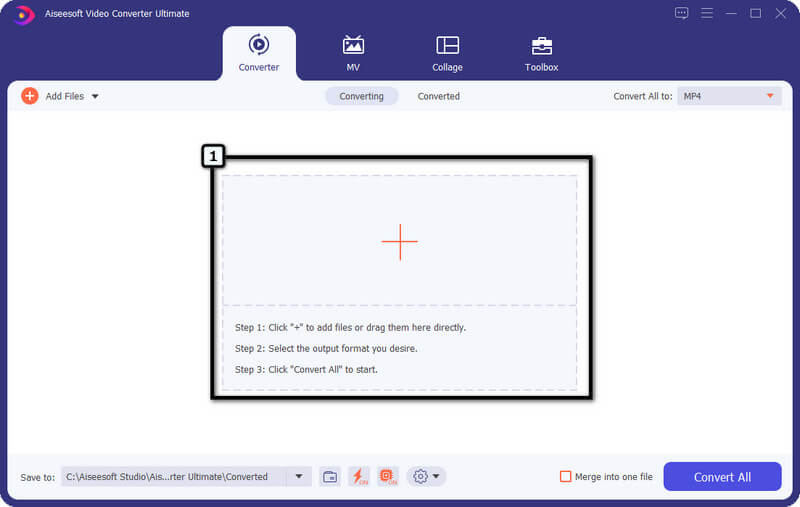
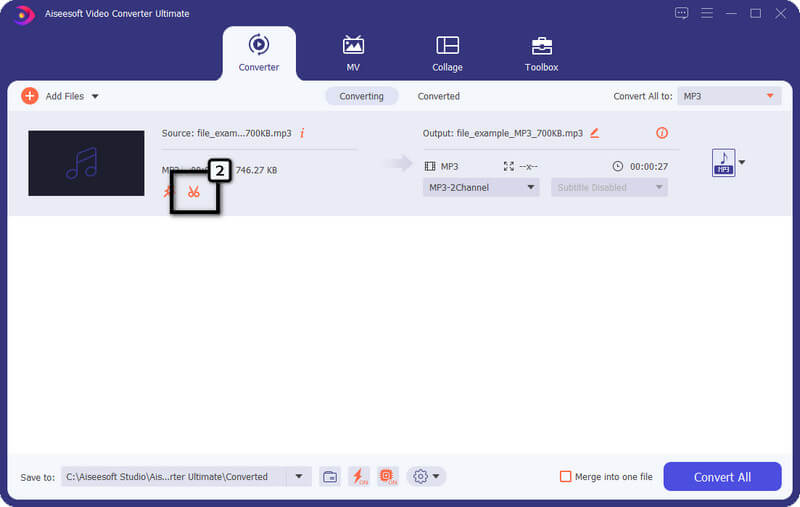
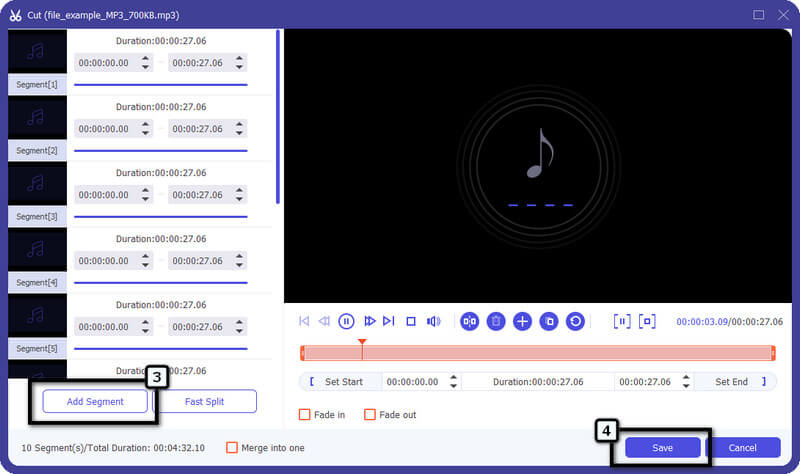
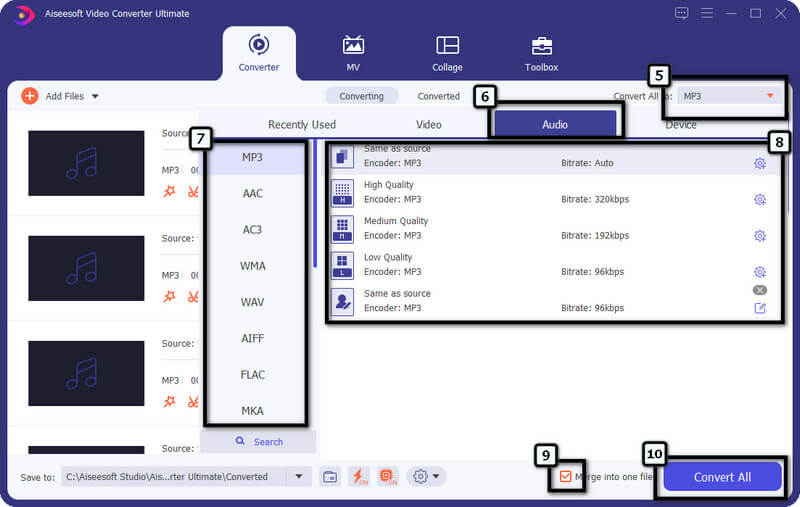
iMovie bir şarkının veya videonun projenize uyan bir bölümünü sonsuz sayıda tekrarlayabilir. Mac'teki bu video düzenleyici, düzenleme özellikleri ve işlevleri nedeniyle, Mac kullanıcısı olmasalar bile milyonlarca kullanıcıyı etkiliyor. onunla yapabilirsin videolara fon müziği ekleme kolayca. Ücretsiz video düzenleyicilerde sıklıkla görebileceğiniz yarı gelişmiş düzenleme özelliklerine sahiptir. Uygulamanın kullanımı ücretsiz ve önceden yüklenmiş olmasına rağmen, Apple Inc.'in tescilli bir uygulaması olduğu için Windows ve Android cihazlarda hala mevcut değildir. Bir döngü oluşturmak için bir uygulama indirmek yerine, önce bunu kullanmayı deneyin ve uygulamanın zorlayıcı olduğunu düşünüyorsanız yukarıdaki alternatifi kullanın.
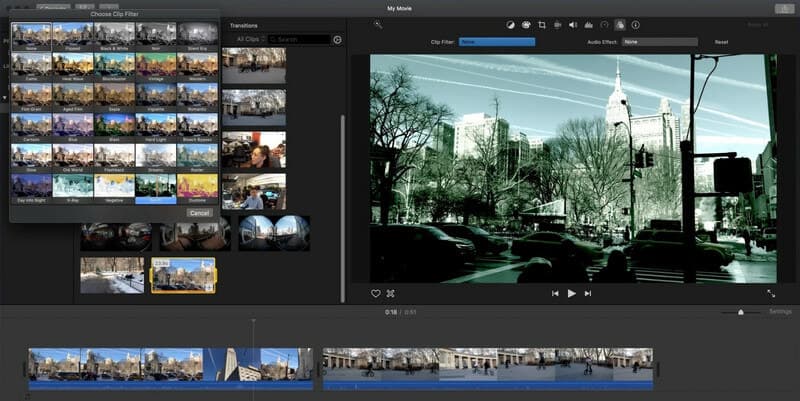
iMovie'nin Nasıl Kullanılacağına İlişkin Adımlar:
Aiseesoft Video Döngüsü şarkı döngülü bir video oluşturmak için oluşturulmuş çevrimiçi bir uygulamadır. Bu uygulama, cihazınız aracılığıyla erişebileceğiniz en güvenli çevrimiçi video döngüleyicidir. Buraya eklenen diğer uygulamanın aksine, tüm döngü işlemleri sunucuda yapılır, bu da güçlü bir işlemciniz olmasa bile döngü efektlerini videoya uygulayabileceğiniz anlamına gelir. Ancak, uygulama bir internet bağlantısı gerektirir ve siz onu kullanmadan önce yalnızca video döngüsünü destekler. Bu nedenle, döngüye almak istediğiniz bir video dosyanız varsa, aşağıda belirtilen adımları izleyin.
Video Looper'ın Nasıl Kullanılacağına İlişkin Adımlar:
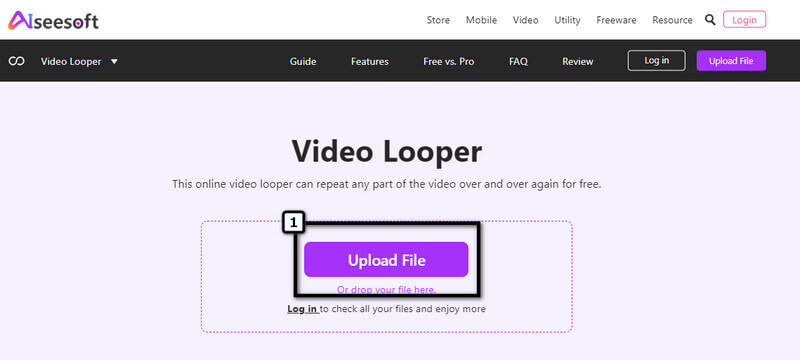
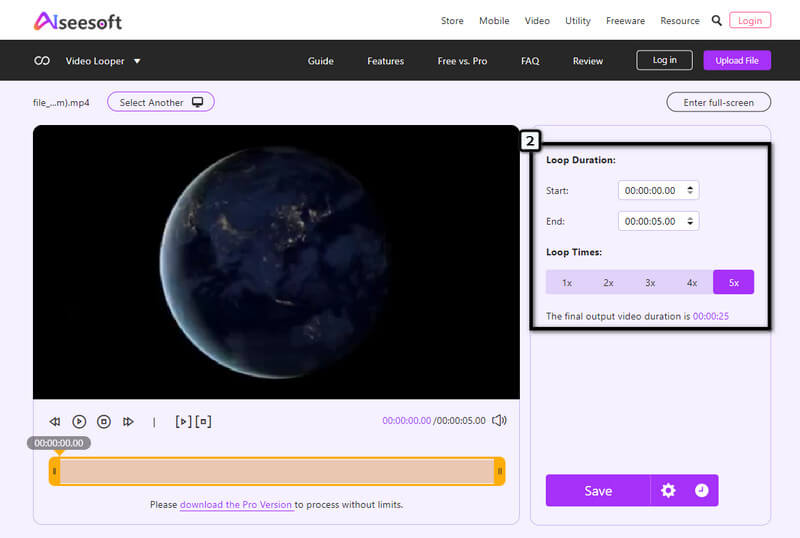
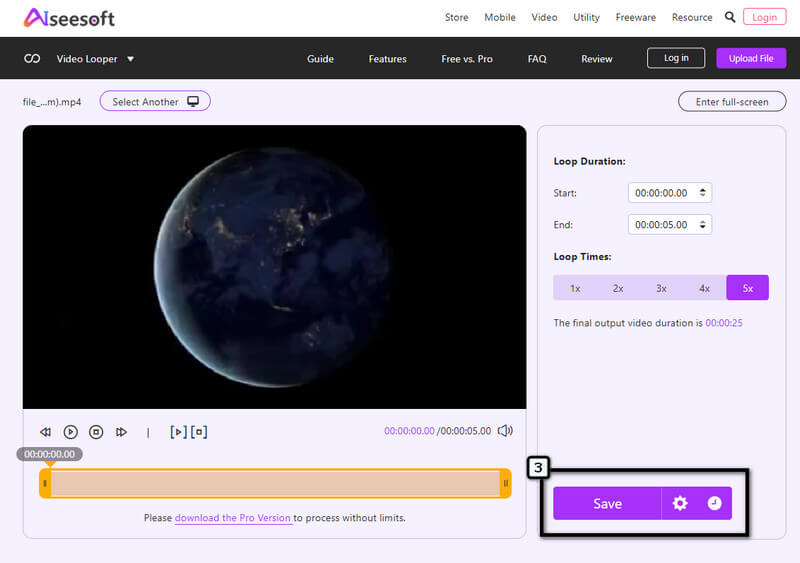
Mobil cihazımı kullanarak bir ses dosyasını tekrar tekrar çalabilir miyim?
Evet, taşınabilir müzik çalarınızın yardımıyla sesi tekrar tekrar çalabilirsiniz. Bununla birlikte, görüntüyü tekrar ederken tüm ses tekrarlanacaktır, bu nedenle belirli bir parçanın tekrarlanmasına ihtiyacınız varsa, çalışmaz. Sesi sonsuz bir şarkı döngüsü olarak dışa aktarmak için üçüncü taraf bir uygulama kullanmak daha iyidir.
TikTok'ta döngü sesi oluşturmak zor mu?
Döngünüzü oluşturabileceğiniz önceden yapılmış bir özelliği olduğu için zor değil. Yani, istersen TikTok'ta sesi döngüye al, Korkmayın sandığınız kadar zor değil.
Döngü ses boyutu neden nispeten daha büyük hale geliyor?
Döngü katmanları ekledikten sonra, daireler eklediğinizde ses dosyası uzunluğu uzadı. Döngülü ses dosyasının büyümesinin ana nedenine katkıda bulunur.
Sonuç
Ne zaman Döngü müziği ihtiyaç duyulduğunda bu yazımızda yer verdiğimiz uygulama seçimlerini kullanabilirsiniz. Uygulamaların nasıl kullanılacağına ilişkin adımlar olduğundan, bunları takip etmek, seçtiğiniz videoya tekrarlayan efektler eklemenize yardımcı olabilir. Bu kadar kolay, ses dosyasını kaydedin ve mümkün olduğunca uzun süre kullanın. Aşağıdaki diğer faydalı makaleleri okuyabilir veya bu konu hakkında yorum bölümünde görüşlerinizi paylaşabilirsiniz. Bunu okuduğunuz için teşekkür ederiz; umarız yardımcı olmuşuzdur!

Video Converter Ultimate, videoları ve müziği 1000 formatta ve daha fazlasında dönüştürmek, geliştirmek ve düzenlemek için mükemmel bir video dönüştürücü, düzenleyici ve geliştiricidir.
%100 Güvenli. Reklamsız.
%100 Güvenli. Reklamsız.